Impostazione della visualizzazione di stato di un pulsante output stampante
È possibile configurare le impostazioni per visualizzare lo stato delle stampanti registrate nella barra di output della schermata Desktop Browser.
1.
Fare clic con il pulsante destro del mouse su  (pulsante output stampante) di cui si desidera visualizzare lo stato e selezionare [Cambia].
(pulsante output stampante) di cui si desidera visualizzare lo stato e selezionare [Cambia].
In alternativa, selezionare il menu [File] > [Strumenti] > [Impostazioni barra output] > (nome stampante) > [Cambia].
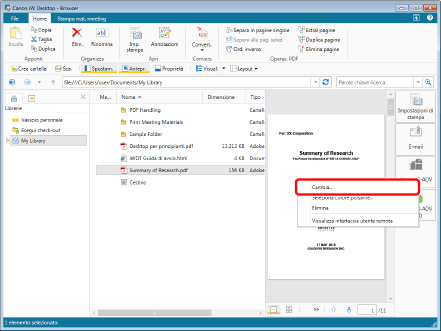
La finestra di dialogo [Impostazioni stampante] viene visualizzata.
2.
Selezionare la casella di controllo [Visualizza stato periferica] e fare clic su [OK].
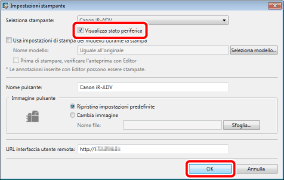
Lo stato della stampante viene visualizzato nel pulsante output stampante.
|
NOTA
|
|
È possibile eseguire la stessa operazione facendo clic su
 per il pulsante output stampante visualizzato sulla barra multifunzione o sulla barra degli strumenti e selezionando [Cambia]. Se il pulsante di output non viene visualizzato sulla barra multifunzione o sulla barra degli strumenti, vedere la seguente procedura per visualizzarlo. per il pulsante output stampante visualizzato sulla barra multifunzione o sulla barra degli strumenti e selezionando [Cambia]. Se il pulsante di output non viene visualizzato sulla barra multifunzione o sulla barra degli strumenti, vedere la seguente procedura per visualizzarlo.Occorre soddisfare le condizioni seguenti per selezionare [Visualizza stato periferica].
Le informazioni sul dispositivo sono state recuperate in Desktop Monitor Setup
La periferica supporta Periferica supportata da iW Desktop o Periferica MIB standard
Per informazioni sul recupero di informazioni sulla periferica in Desktop Monitor Setup, vedere la seguente sezione.
Per i dettagli sulla visualizzazione dello stato, vedere:
Se si cambia il nome della stampante registrata nel pulsante output stampante nella schermata delle proprietà della stampante di Windows, lo stato non verrà visualizzato nel pulsante output stampante. Se si cambia il nome della stampante, riavviare Desktop Browser e selezionare di nuovo la stampante nelle impostazioni del pulsante output stampante.
Menu [File] > [Strumenti] > [Impostazioni barra output] > (nome stampante) > [Cambia]
|